TikTok - популярное приложение для создания и просмотра коротких музыкальных видео. Но что делать, если оно вдруг перестает работать на вашем устройстве? Не стоит отчаиваться! В этой статье мы расскажем вам о пяти способах восстановить TikTok на устройствах Android и продолжить наслаждаться любимыми роликами и танцами.
Первым способом является проверка обновлений. Возможно, проблема с TikTok связана с устаревшей версией приложения. Перейдите в Google Play Store, найдите TikTok и убедитесь, что у вас установлена последняя версия. Если это не так, обновите приложение и попробуйте запустить его снова.
Второй способ - очистка кэша. Как и другие приложения, TikTok сохраняет временные данные на вашем устройстве. Иногда этот кэш может стать причиной сбоев и проблем с запуском приложения. Чтобы очистить кэш TikTok, зайдите в настройки вашего телефона, найдите раздел "Приложения", выберите TikTok и нажмите на кнопку "Очистить кэш".
Третий способ - перезапуск устройства. Иногда обычный перезапуск телефона или планшета может решить некоторые проблемы с приложением. Просто выключите устройство, подождите несколько секунд, а затем включите его снова и попробуйте запустить TikTok.
Четвертый способ - проверка наличия свободного места на устройстве. Если на вашем телефоне или планшете недостаточно свободного места, TikTok может работать некорректно или вообще не запускаться. Удалите ненужные приложения или файлы, чтобы освободить место и попробуйте снова.
Наконец, пятый способ - проверьте подключение к интернету. TikTok требует стабильного подключения к интернету для работы. Убедитесь, что ваше устройство подключено к Wi-Fi или мобильным данным и попробуйте запустить приложение снова.
Примечание: Если ни один из этих способов не решает проблему с TikTok, попробуйте обратиться в службу поддержки приложения или переустановить его.
Отключите и включите Wi-Fi
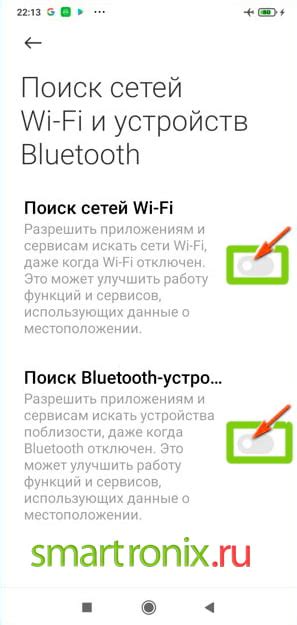
Для этого следуйте этим шагам:
- Перейдите в настройки устройства и найдите раздел "Wi-Fi".
- Нажмите на выключатель рядом с названием Wi-Fi, чтобы отключить его.
- Подождите несколько секунд и затем повторно включите Wi-Fi, нажав на выключатель.
- Подключитесь к сети Wi-Fi, к которой вы обычно подключаетесь.
После этого попробуйте открыть TikTok снова и проверьте, работает ли приложение. Если проблема не решена, возможно, есть другие причины, требующие дополнительных действий.
Очистите кеш приложения
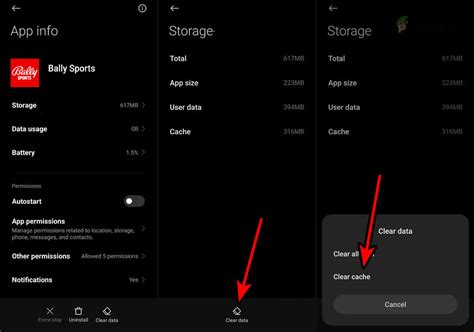
Чтобы очистить кеш приложения TikTok на Android, выполните следующие шаги:
- Откройте «Настройки» на устройстве Android.
- Перейдите в раздел «Приложения» или «Приложения и уведомления».
- Найдите и выберите приложение TikTok в списке установленных приложений. Если вы не видите его в списке, прокрутите вниз и нажмите на «Все приложения» или «Управление приложениями».
- Нажмите на «Очистить кеш» или «Удалить данные кеша». Подтвердите действие, если будет требоваться.
После выполнения этих действий кеш приложения TikTok будет полностью очищен. При следующем запуске приложение будет создавать новые временные файлы, что может помочь в восстановлении его работы.
Обновите приложение или установите последнюю версию
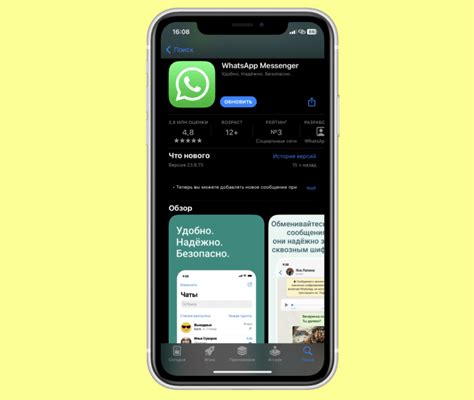
Если у вас возникли проблемы с TikTok на Android, одним из первых шагов в решении проблемы может быть обновление приложения или установка последней версии.
Возможно, что у вас установлена устаревшая версия TikTok, которая может содержать ошибки или несовместима с вашим устройством. В этом случае важно проверить наличие обновлений в Google Play Store или другом источнике, где вы загрузили приложение.
Чтобы обновить TikTok, выполните следующие действия:
- Откройте Google Play Store или другой магазин приложений на вашем устройстве.
- Найдите TikTok в списке установленных приложений.
- Если рядом с названием приложения есть кнопка "Обновить", нажмите ее.
- Подождите, пока обновление загрузится и установится на ваше устройство.
Если обновление не доступно или не решает проблемы, попробуйте удалить приложение полностью и снова установить его с официального источника. Это может помочь исправить возможные ошибки в предыдущей версии приложения и обеспечить более стабильную работу TikTok на вашем устройстве.
Примечание: Перед удалением TikTok убедитесь, что у вас есть копия всех важных данных, так как удаление приложения может привести к потере данных, сохраненных в приложении.
Перезагрузите устройство

Для перезагрузки устройства просто удерживайте кнопку включения/выключения и выберите опцию "Перезагрузка". Либо выключите устройство, подождите несколько секунд и затем снова включите его.
Перезагрузка может помочь очистить память устройства и закрыть фоновые процессы, которые могут приводить к проблемам с TikTok. Если после перезагрузки проблема все еще остается, можно попробовать и другие способы восстановления приложения.
Удалите и установите приложение заново
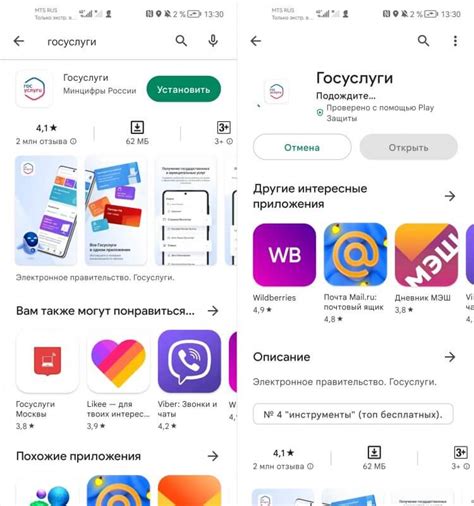
Если у вас возникают проблемы с TikTok на вашем устройстве Android, одним из способов их решения может быть полное удаление и повторная установка приложения.
Чтобы удалить TikTok, найдите его значок на главном экране или в списке приложений на вашем устройстве. Удерживайте значок приложения и перетащите его в раздел "Удалить" или "Удалить приложение". Или вы можете открыть настройки вашего устройства, перейти в раздел "Приложения" или "Менеджер приложений", найти TikTok в этом списке и выбрать опцию "Удалить".
После удаления приложения перейдите в Google Play Store на вашем устройстве и найдите TikTok в поиске. Затем нажмите кнопку "Установить" и дождитесь завершения процесса загрузки и установки приложения. После этого вы сможете открыть приложение TikTok и выполнить вход под своими учетными данными.
Удаление и повторная установка TikTok может помочь решить проблемы с ошибками приложения, перекосами в работе или другими техническими проблемами, с которыми вы столкнулись.